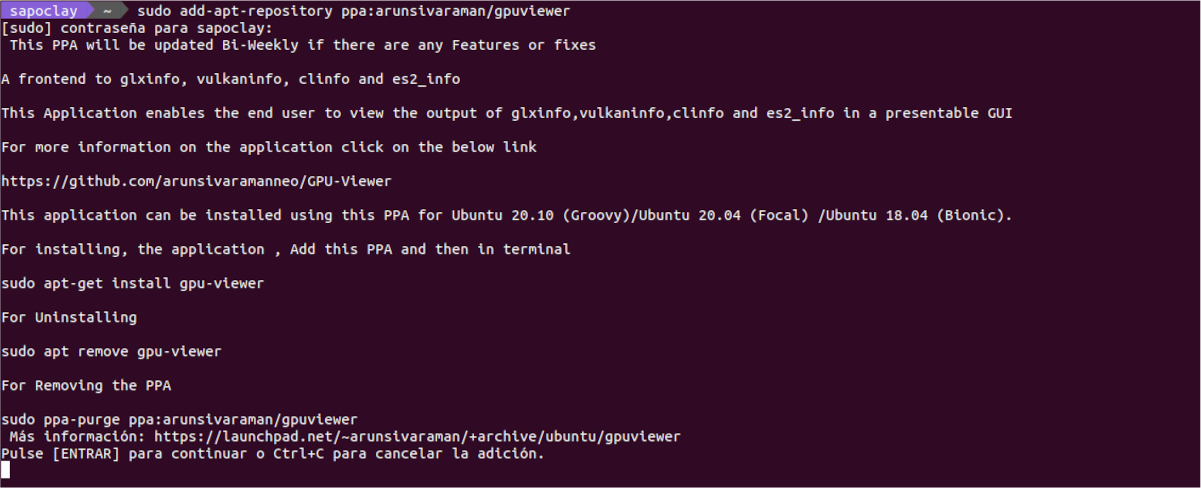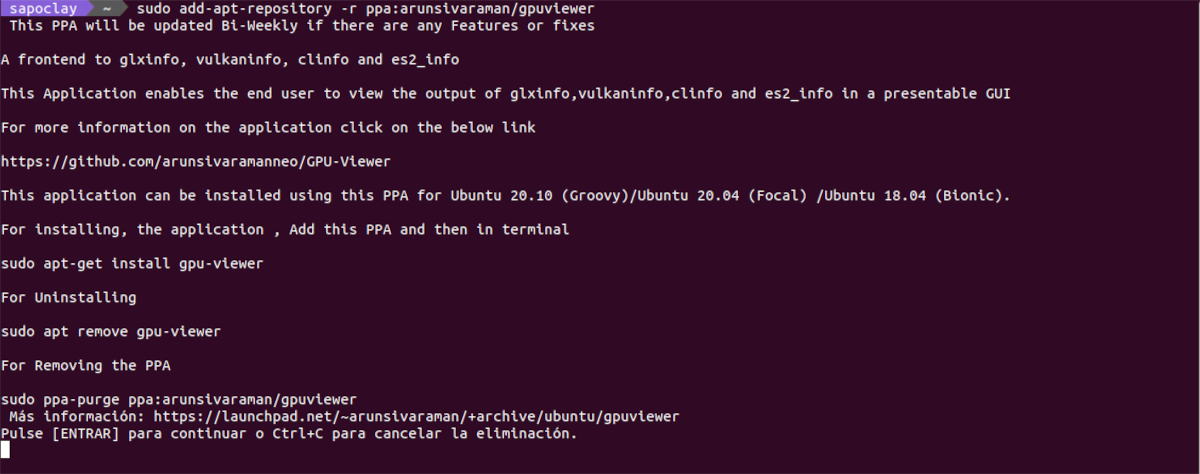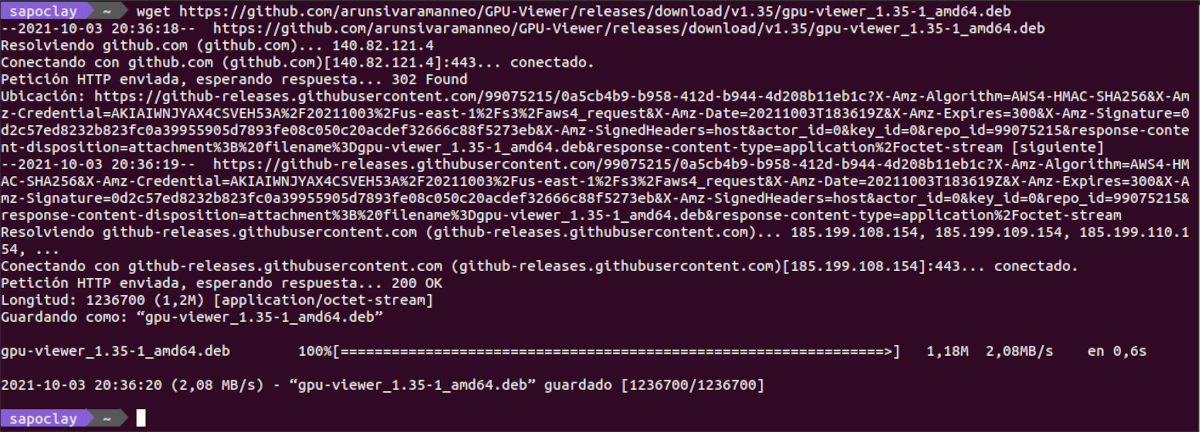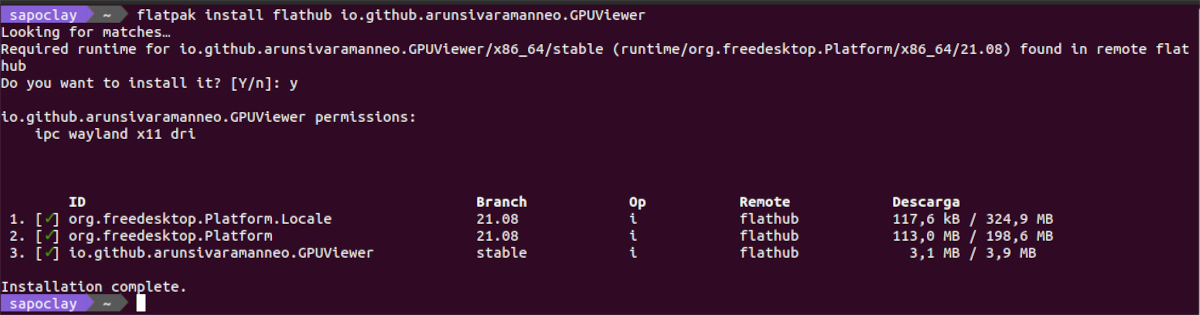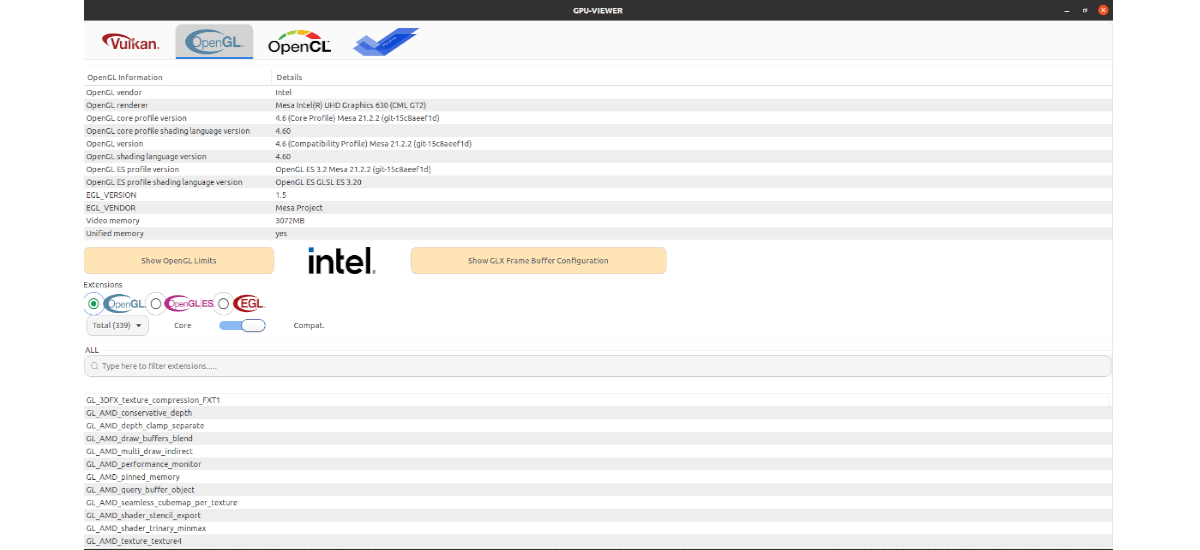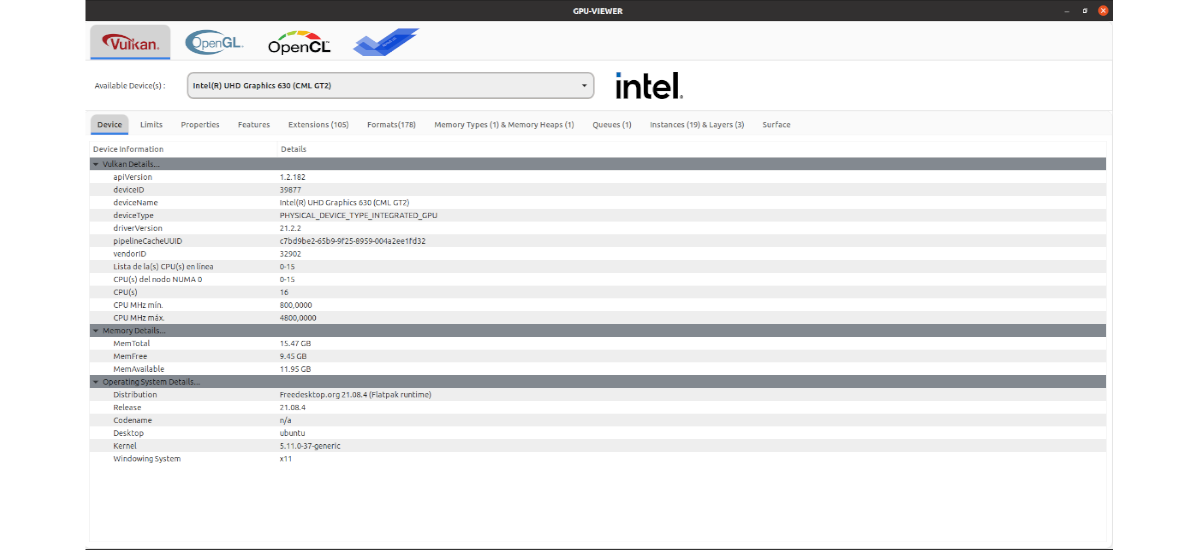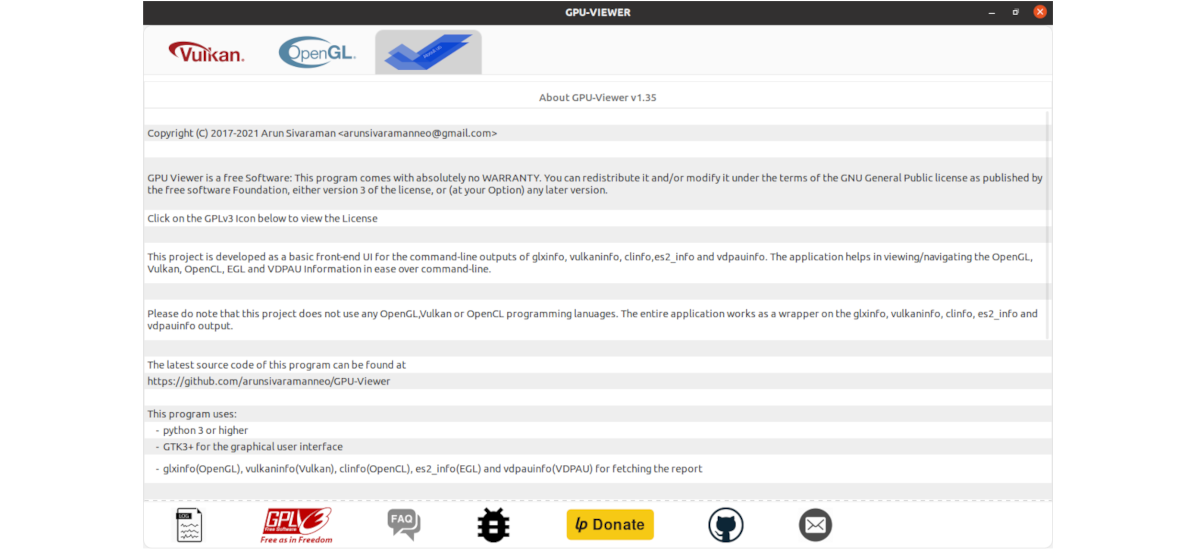
આગામી લેખમાં આપણે GPU-Viewer પર એક નજર નાખવાના છીએ. આ છે એક મફત અને ઓપન સોર્સ GUI એપ્લિકેશન, જેની સાથે આપણે OpenGL, Vulkan અને OpenCL સંબંધિત સિસ્ટમ ગ્રાફિક્સ વિશેની વિગતો જોઈ શકીએ છીએ.. કાર્યક્રમ પર આધારિત છે glxinfo, vulkaninfo y ક્લિનિક. આ એપ્લિકેશન પાયથોનમાં લખાયેલી છે, અને જીએનયુ જનરલ પબ્લિક લાઇસન્સ v3.0 હેઠળ બહાર પાડવામાં આવી છે.
આ સાધન માટે આભાર, વપરાશકર્તાઓ સક્ષમ હશે GPU ને લગતી તમામ માહિતી સરળતાથી જુઓ. તેમાં આપણને OpenGL, OpenGL ES, OpenGL હાર્ડવેર મર્યાદા અને એક્સ્ટેન્શન, GLX ફ્રેમ બફર સેટિંગ્સ અને EGL માહિતી સંબંધિત માહિતી મળશે. આ ઉપરાંત તમે વલ્કન ઉપકરણો, એક્સ્ટેન્શન્સ, ફોર્મેટ્સ, મેમરીના પ્રકારો વગેરેની લાક્ષણિકતાઓ અને મર્યાદાઓ પણ શોધી શકો છો ...
GPU- દર્શક સામાન્ય લક્ષણો
- આ પ્રોજેક્ટનું લક્ષ્ય છે એક GUI માં glxinfo, vulkaninfo અને Clinfo ની તમામ મહત્વની વિગતો મેળવો.
- તમે ઉપયોગ કરીને વિકાસ કરી રહ્યા છો pygobject GTK3 સાથે અજગર 3.
- બધા grep, CAT, AWK આદેશ સંયોજન સાથે glxinfo / vulkaninfo / clinfo નો ઉપયોગ કરીને મહત્વની વિગતો કા extractવામાં આવે છે અને ફ્રન્ટ-એન્ડ પર પ્રદર્શિત થાય છે. એપ્લિકેશન છે.
- પ્રોજેક્ટ રિપોઝીટરીમાં દર્શાવ્યા મુજબ, તેમાં કોઈ સખત ઓપનજીએલ પ્રોગ્રામિંગ શામેલ નથી, જ્યાં સુધી glxinfo, vulkaninfo અને Clinfo કામ કરે છે, GPU દર્શક પણ કામ કરશે.
ઉબુન્ટુ પર GPU-Viewer ઇન્સ્ટોલ કરો
રીપોઝીટરી મારફતે
GPU-Viewer તેના PPA દ્વારા ઉપલબ્ધ છે. આપણે કરી શકીશું ભંડાર ઉમેરો ટર્મિનલ (Ctrl + Alt + T) ખોલીને અને નીચેનો આદેશ ચલાવીને અમારી ટીમને:
sudo add-apt-repository ppa:arunsivaraman/gpuviewer
જ્યારે ઉપલબ્ધ સ softwareફ્ટવેર અપડેટ સમાપ્ત થાય છે, ત્યારે અમે કરી શકીએ છીએ પ્રોગ્રામ ઇન્સ્ટોલ કરો સમાન ટર્મિનલમાં ટાઇપ કરો:
sudo apt install gpu-viewer
ઇન્સ્ટોલેશન પછી, જે બાકી છે તે બાકી છે પ્રક્ષેપણ માટે જુઓ એપ્લિકેશન શરૂ કરવા માટે.
અનઇન્સ્ટોલ કરો
પેરા રીપોઝીટરી કા deleteી નાખો પ્રોગ્રામના, ટર્મિનલમાં (Ctrl + Alt + T) ફક્ત લખવું જરૂરી છે:
sudo add-apt-repository -r ppa:arunsivaraman/gpuviewer
હવે આપણે કરી શકીએ પ્રોગ્રામ કા deleteી નાખો. આ કરવા માટે, તમારે ફક્ત સમાન ટર્મિનલમાં ટાઇપ કરવું પડશે:
sudo apt remove gpu-viewer; sudo apt autoremove
ડીઇબી પેકેજ દ્વારા
તમે પણ કરી શકો છો તમારામાંથી GPU-Viewer .deb પેકેજ ડાઉનલોડ કરો પ્રકાશિત પૃષ્ઠ GiHub પર. આપણે તેને ફક્ત આપણા કમ્પ્યુટર પર સાચવવું પડશે. વધુમાં, અમે પેકેજનો ઉપયોગ કરીને પણ ડાઉનલોડ કરી શકીએ છીએ વેગ ટર્મિનલમાં (Ctrl + Alt + T) નીચે પ્રમાણે:
wget https://github.com/arunsivaramanneo/GPU-Viewer/releases/download/v1.35/gpu-viewer_1.35-1_amd64.deb
પેકેજ ડાઉનલોડ કર્યા પછી, જો આપણે ફોલ્ડર પર જઈએ જ્યાં આપણે ડાઉનલોડ કરેલી ફાઇલ સાચવી છે, તો આપણે નીચેનાનો ઉપયોગ કરી શકીએ છીએ આદેશ સ્થાપિત કરો:
sudo apt install ./gpu-viewer*.deb
જ્યારે સ્થાપન પૂર્ણ થાય, ત્યારે જ કાર્યક્રમ શરૂ કરો પ્રક્ષેપણનો ઉપયોગ કરીને જે અમને સિસ્ટમમાં ઉપલબ્ધ મળશે.
અનઇન્સ્ટોલ કરો
પેરા પ્રોગ્રામ કા deleteી નાખો, ટર્મિનલમાં (Ctrl + Alt + T) આપણે ફક્ત લખવાની જરૂર પડશે:
sudo apt remove gpu-viewer; sudo apt autoremove
ફ્લેટપકનો ઉપયોગ
ઉબુન્ટુમાં બીજો સ્થાપન વિકલ્પ ઉપયોગ કરશે ફ્લેટપakક પેક ઉપલબ્ધ. જો તમે ઉબુન્ટુ 20.04 નો ઉપયોગ કરો છો અને હજુ પણ તમારા કમ્પ્યુટર પર આ ટેકનોલોજી સક્ષમ નથી, તો તમે ચાલુ રાખી શકો છો માર્ગદર્શિકા કે થોડા સમય પહેલા આ બ્લોગ પર કોઈ સાથીએ લખ્યું છે.
જ્યારે તમે તમારી સિસ્ટમ પર આ પ્રકારના પેકેજો ઇન્સ્ટોલ કરી શકો છો, ત્યારે તમારે ફક્ત ટર્મિનલ (Ctrl + Alt + T) ખોલવાની અને તેને ચલાવવાની જરૂર પડશે. આદેશ સ્થાપિત કરો:
flatpak install flathub io.github.arunsivaramanneo.GPUViewer
જ્યારે સમાપ્ત થાય, ત્યારે તમે કરી શકો છો તમારા કમ્પ્યુટર પર અનુરૂપ લોન્ચર શોધીને અથવા ટર્મિનલમાં લખીને પ્રોગ્રામ શરૂ કરો:
flatpak run io.github.arunsivaramanneo.GPUViewer
અનઇન્સ્ટોલ કરો
પેરા ફ્લેટપakક પેકેજ દૂર કરો અમારી સિસ્ટમ પર સ્થાપિત આ પ્રોગ્રામમાંથી, આપણે ફક્ત એક ટર્મિનલ (Ctrl + Alt + T) ખોલવું પડશે અને તેમાં એક્ઝિક્યુટ કરવું પડશે:
flatpak uninstall io.github.arunsivaramanneo.GPUViewer
કાર્યક્રમની એક નજર
GPU વ્યૂઅર એપ્લિકેશન વપરાશકર્તાઓને ગ્રાફિક્સ કાર્ડ વિશેની અવિશ્વસનીય માહિતી મેળવવાની મંજૂરી આપે છે, જેમાં વલ્કન માહિતી, ઓપનજીએલ માહિતી, તકનીકી લાક્ષણિકતાઓ અને ઘણું બધું શામેલ છે..
અમારા GPU વિશે માહિતી જોવા માટે GPU વ્યૂઅર એપ્લિકેશન શરૂ કરીને પ્રારંભ કરવું જરૂરી છે. એકવાર આપણે પ્રોગ્રામ ઇન્ટરફેસ જોયા પછી, આપણે આની શોધ કરવી પડશે OpenGL ચિહ્ન અને માઉસ વડે તેના પર ક્લિક કરો.
પ્રોગ્રામ સ્ક્રીન પર અમે અમારા GPU નું OpenGL વાંચન જોઈશું. આ વાંચન X.Org નું તમારું સંસ્કરણ, OpenGL રેન્ડરર, OpenGL નું સંસ્કરણ જે આપણે ઉપયોગ કરી રહ્યા છીએ, ઉપલબ્ધ વિડિઓ મેમરી અને ઘણું બધું બતાવે છે. ઓપનજીએલ માહિતી ઉપરાંત, જીપીયુ વ્યૂઅર અમારા કમ્પ્યુટર પર હાલમાં ઉપયોગમાં લેવાતા તમામ ઓપનજીએલ એક્સ્ટેન્શન્સ પણ પ્રદર્શિત કરી શકે છે.
જો OpenGL માહિતી પૂરતી નથી, GPU વ્યૂઅર વલ્કન માહિતી પણ પ્રદર્શિત કરી શકે છે. તે શોધવાનું જ જરૂરી રહેશે વલ્કન ચિહ્ન અને માઉસ વડે ક્લિક કરો. આ GPU વ્યૂઅરને બહુવિધ ટેબ્સ પ્રદર્શિત કરવાનું કારણ બનશે. આ ટેબ્સ છે; ઉપકરણ, મર્યાદાઓ, ગુણધર્મો, સુવિધાઓ, એક્સ્ટેન્શન્સ, ફોર્મેટ્સ, મેમરી પ્રકારો અને મેમરી apગલાઓ, કતારો, ઉદાહરણો અને સ્તરો અને સપાટી.
ટેબની અંદર ઉપકરણ, તમે અમારા ગ્રાફિક્સ કાર્ડની વિશિષ્ટતાઓનો અહેવાલ જોઈ શકો છો. આ વિસ્તાર અન્ય ડેટા, વલ્કન API નું અમારું વર્ઝન, ફ્રી મેમરી અને ઉપલબ્ધ કુલ મેમરી વચ્ચે બતાવે છે.
તે મેળવી શકાય છે આ પ્રોગ્રામ વિશે વધુ માહિતી અને તે કેવી રીતે કાર્ય કરે છે ગિટહબ પર પૃષ્ઠ પ્રોજેક્ટ.